为知笔记如何新建九宫格日记
时间:2022-11-10 17:04:02作者:极光下载站人气:86
我们会在生活中与工作中遇到很多的事情,有的事情比较重要,因此我们需要通过用笔记的方法来记录一下,有的小伙伴会使用为知笔记这款软件来操作,有的小伙伴想要在该软件中设置九宫格的方法记录自己需要的一些信息,但是不知道怎么设置九宫格,其实我们可以直接在该软件中插入一个九宫格表格的形式,将表格设置一下,在表格中输入自己需要记录的事情,你可以给输入的文字进行字体、颜色等设置,下方是关于如何使用为知笔记设置九宫格日记的操作方法,不清楚怎么操作的小伙伴就和小编一起来看看吧,希望可以对大家有所帮助。
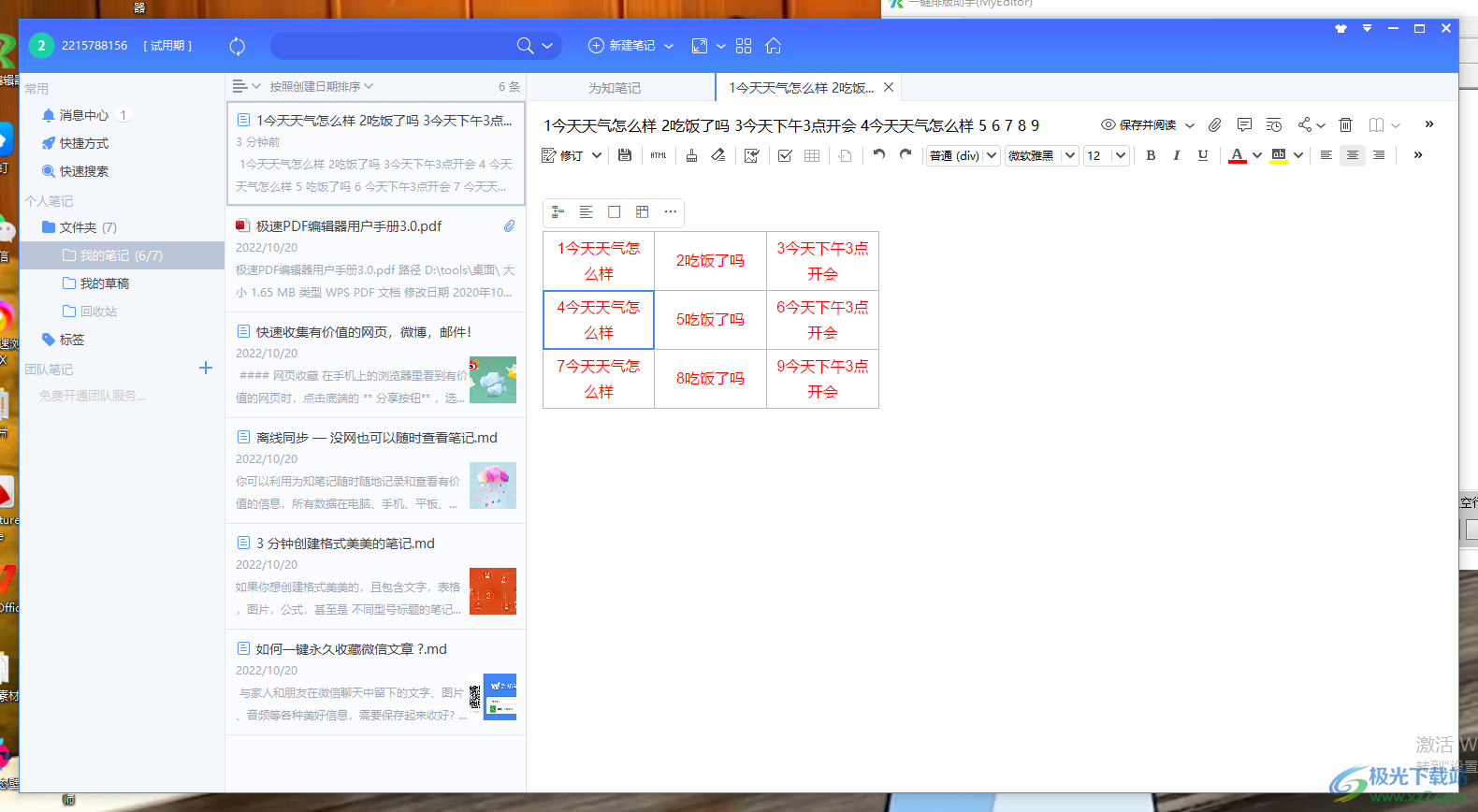
方法步骤
1.首先我们需要新建一个笔记,点击箭头所指的地方新建一个笔记,如图所示。
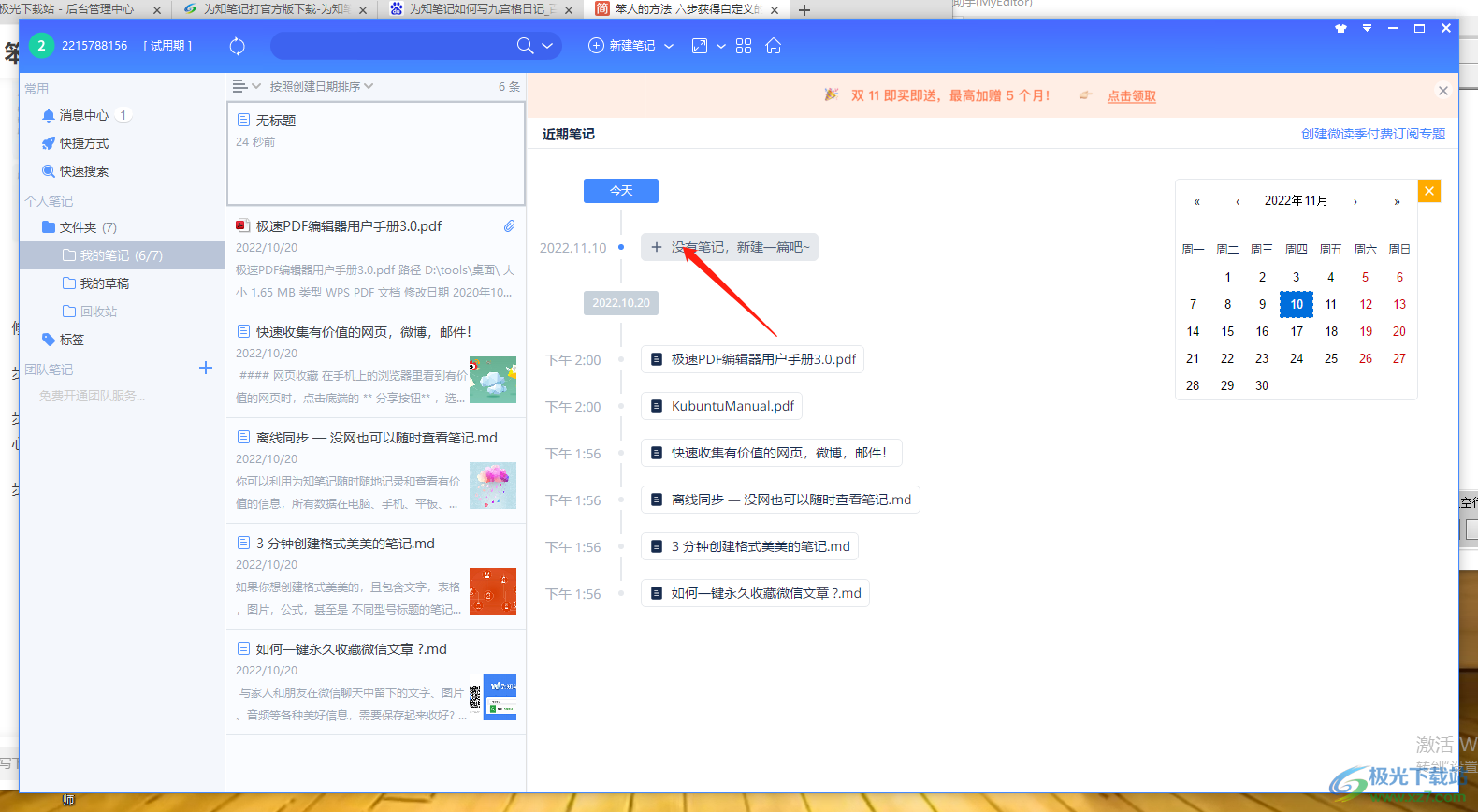
2.新建之后,在工具栏中点击【表格】图标,用鼠标勾选9个空格,如图所示。
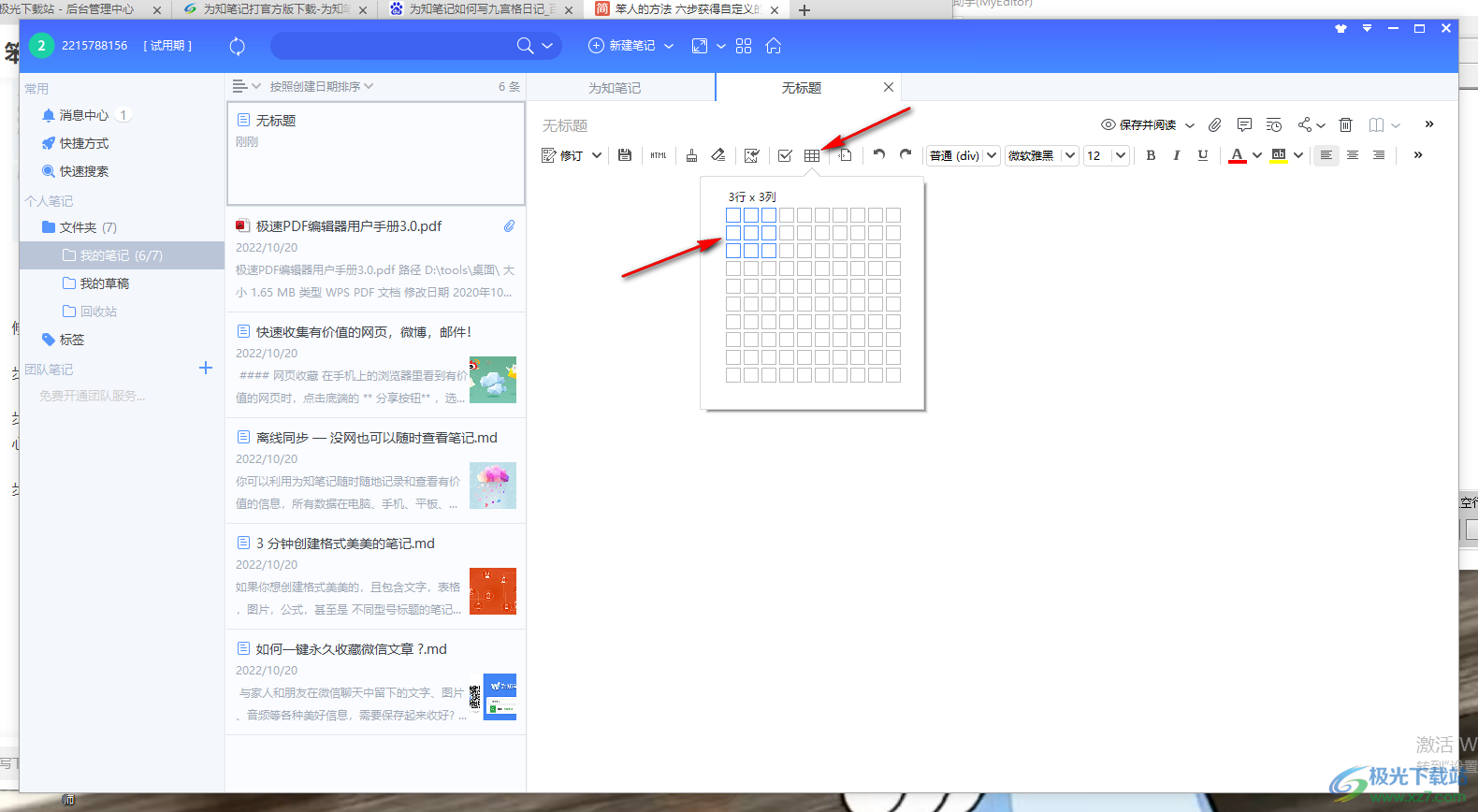
3.之后你可以在新建的表格中输入自己需要的一些文字信息。
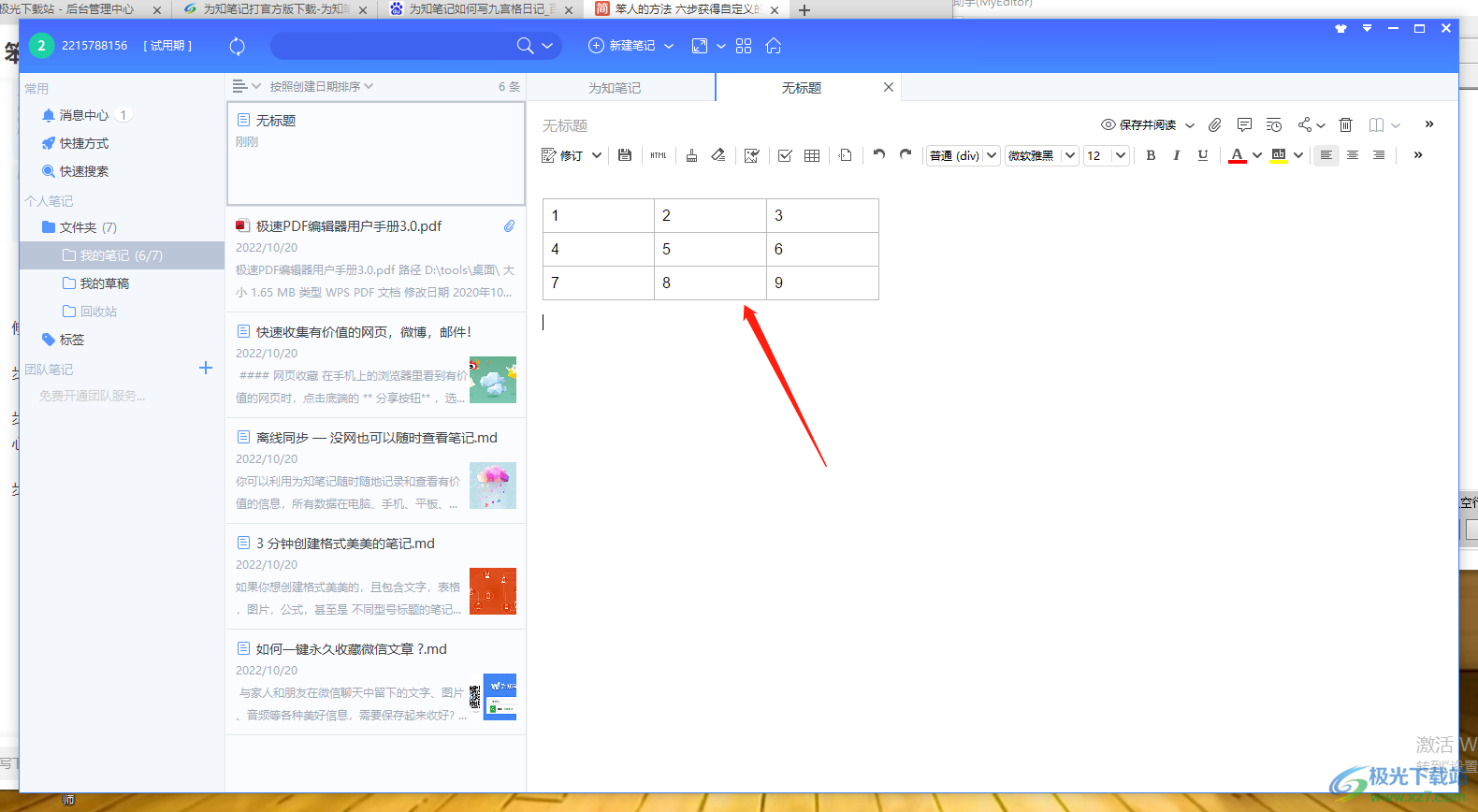
4.如果表格中的内容不完整,你还可以直接重新修改添加,然后将表格文字内容全部选中之后,在工具栏中你可以给内容选择一个颜色,或者将文字居中等,如图所示。
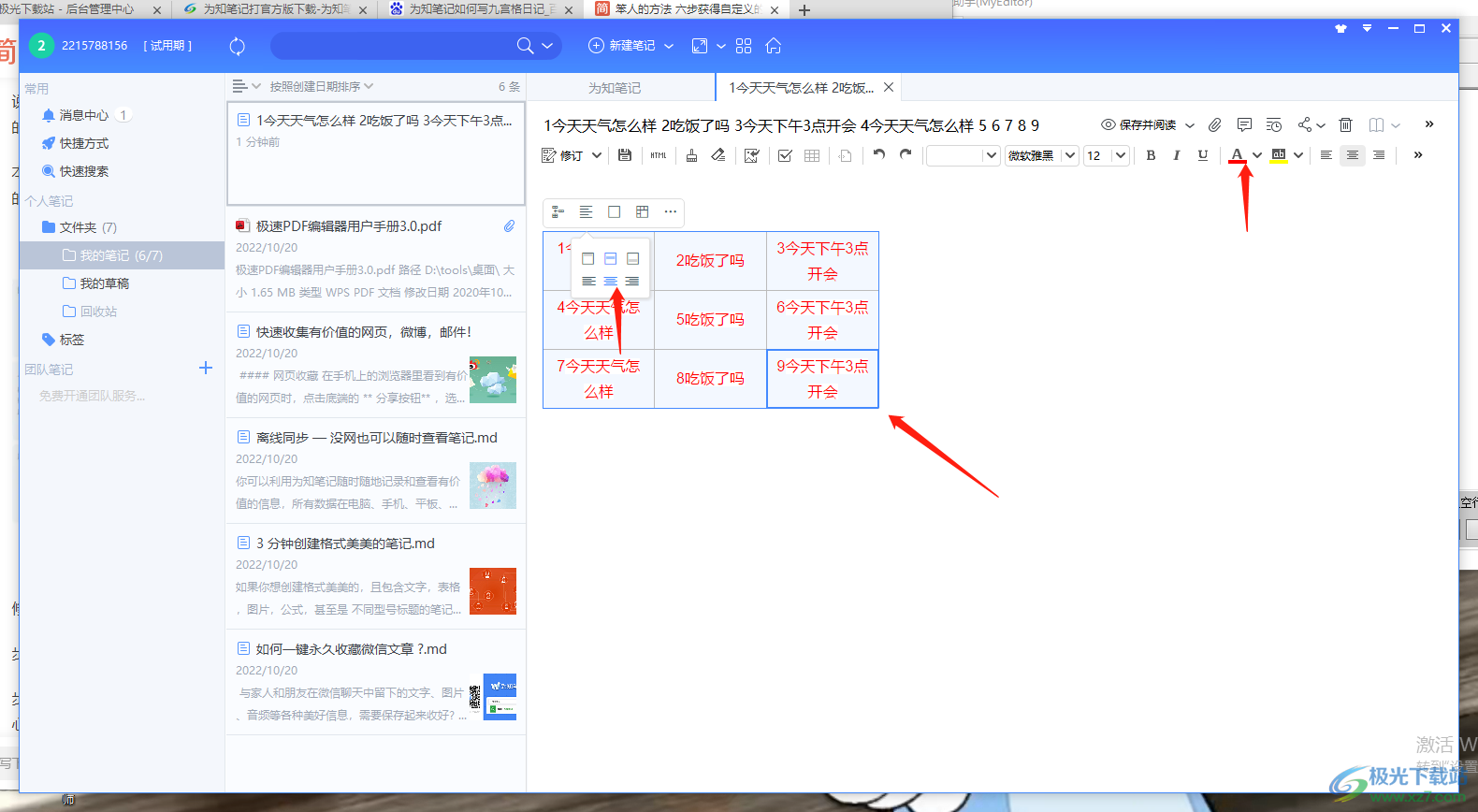
通过上述方法就可以在为知笔记中新建一个比较简单的九宫格日记了,如果你想要给九宫格笔记进行一些个性化设计也是可以的,感兴趣的话可以操作一下。
标签为知笔记新建九宫格日记,为知笔记
相关下载
热门阅览
- 1百度网盘分享密码暴力破解方法,怎么破解百度网盘加密链接
- 2keyshot6破解安装步骤-keyshot6破解安装教程
- 3apktool手机版使用教程-apktool使用方法
- 4mac版steam怎么设置中文 steam mac版设置中文教程
- 5抖音推荐怎么设置页面?抖音推荐界面重新设置教程
- 6电脑怎么开启VT 如何开启VT的详细教程!
- 7掌上英雄联盟怎么注销账号?掌上英雄联盟怎么退出登录
- 8rar文件怎么打开?如何打开rar格式文件
- 9掌上wegame怎么查别人战绩?掌上wegame怎么看别人英雄联盟战绩
- 10qq邮箱格式怎么写?qq邮箱格式是什么样的以及注册英文邮箱的方法
- 11怎么安装会声会影x7?会声会影x7安装教程
- 12Word文档中轻松实现两行对齐?word文档两行文字怎么对齐?

网友评论